Gutenberg를 사용하고 모든 기능을 활용하여 WordPress에 새 게시물을 추가하는 방법은 무엇입니까?
게시 됨: 2019-01-29워드프레스가 처음이신가요? WordPress에 새 게시물을 추가하는 방법을 모르십니까? 걱정하지 마세요. 오늘 이 블로그 게시물에서 WordPress의 모든 기능을 활용하여 게시물을 만드는 방법에 대한 자세한 지침을 알려 드리겠습니다.
최근 업데이트에서 WordPress의 5.0.0은 Classic Editor를 대체하는 Gutenberg라는 새로운 편집기를 도입했습니다. 그러나 버전 5.0.0 이상에서도 클래식 편집기를 계속 사용할 수 있지만 플러그인 클래식 편집기를 설치해야 합니다. 플러그인을 사용하는 대신 구텐베르그 사용법과 워드프레스에 새 글을 추가하는 방법을 알아보겠습니다. 의심할 여지 없이 쉽습니다.
자, 이번 튜토리얼에서는 구텐베르크 에디터로 플레이하는 방법을 안내해 드리겠습니다. 먼저 WordPress 버전 5.0.0 이상을 설치하거나 기존 WordPress를 새 버전으로 업데이트합니다. 이미 최신 버전이라면 계속 진행해 보겠습니다.
말할 것도 없이, 때때로 전문가들은 완전한 대시보드 옵션과 그 사용법에 대해 혼란스러워합니다. 이 가이드에서는 주로 초보자를 대상으로 하는 반면, 정통한 사람도 훌륭한 아이디어와 교훈을 얻을 수 있습니다.
Gutenberg 편집기가 마음에 들지 않으면 클래식 편집기도 사용하여 멋진 게시물을 만드는 방법에 대해 공유합니다. 따라서 여기에 충실하고 이 게시물을 완전히 따르십시오. 비디오 자습서도 있으므로 확실히 좋아할 것입니다.
준비, 시작하겠습니다.
Gutenberg Editor를 통해 WordPress에 새 게시물 추가
우리는 이미 WordPress가 Gutenberg라는 새로운 블록 기반 편집기를 도입했다고 말했습니다. 대부분의 사용자는 Gutenberg보다 이전 편집기를 선호합니다. 그러나 사용하기가 매우 쉽습니다. 그들은 아마도 이 레이아웃에서 새로운 것이기 때문에 레이아웃에 싫증이 났을 것입니다. 솔직히 이 편집기를 켜는 것이 상당히 어려웠습니다. 그럼에도 불구하고 우리는 Gutenberg를 사용하고 있으며 그것을 좋아합니다.
이 글에서 우리는 확실히 구텐베르크의 프로 사용자가 될 것입니다. 한 번 읽고 시도하고 나중에 감사합니다.
Gutenberg의 플러그인에 대한 다양한 나쁜 리뷰에도 불구하고 격려할 것이 너무 많습니다. 유연성, 기능 및 디자인으로 인해 강력합니다. 오늘 우리는 그 모든 기능의 잠금을 해제할 것입니다.
제목 및 콘텐츠 추가
먼저 대시보드의 관리자 패널로 이동합니다. 그런 다음 게시물로 이동하여 새로 추가를 클릭합니다. 그러면 아래 이미지와 같은 섹션이 표시됩니다.
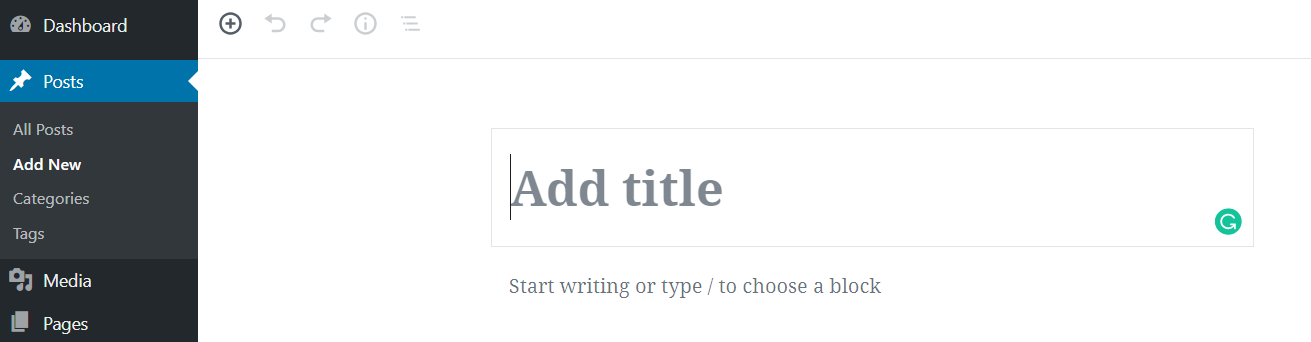
상단에는 게시물 제목을, 그 아래에는 게시물의 내용을 적으시면 됩니다. 콘텐츠 섹션에 블록을 추가하거나 콘텐츠를 직접 작성할 수 있습니다.
모든 콘텐츠 섹션은 블록에서 관리됩니다. 콘텐츠 섹션에 블록을 추가하려면 왼쪽에 있는 + 기호를 클릭하기만 하면 필요한 블록을 추가할 수 있는 옵션이 표시됩니다.
새 편집기에는 단락, 열, 이미지, 갤러리, 포함, 단축 코드, 위젯 등과 같은 매우 유용한 블록이 포함되어 있습니다. SEO 또는 Contact Form과 같은 플러그인으로 블록을 더 추가할 수 있습니다.
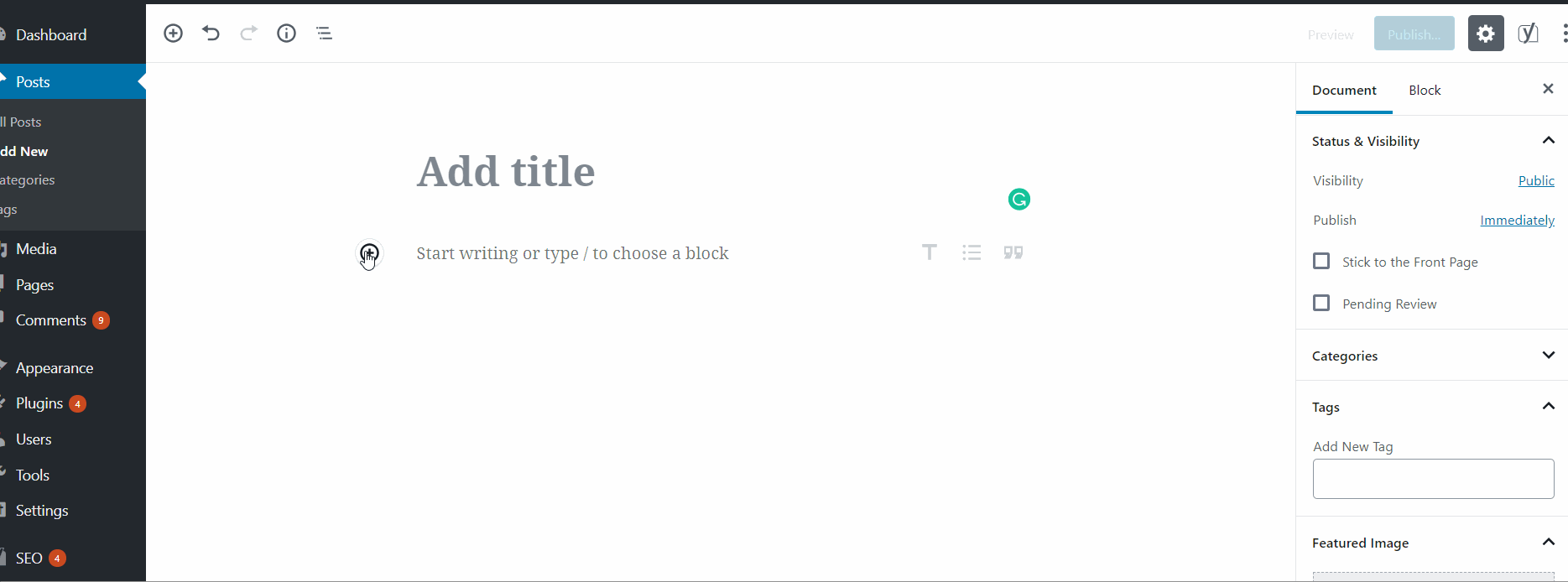
콘텐츠에 제목을 추가하는 방법은 무엇입니까?
헤딩이라는 블록이 있는데 그 블록을 사용하여 헤딩을 추가하면 됩니다. 그것을 사용하여 제목(H1 ~ H6)의 모든 크기를 추가할 수 있습니다. 단순히 복제, 위 또는 아래로 이동하고 링크를 추가하거나 해당 블록을 제거할 수도 있습니다. 영상에서도 자세하게 보여드리겠습니다.
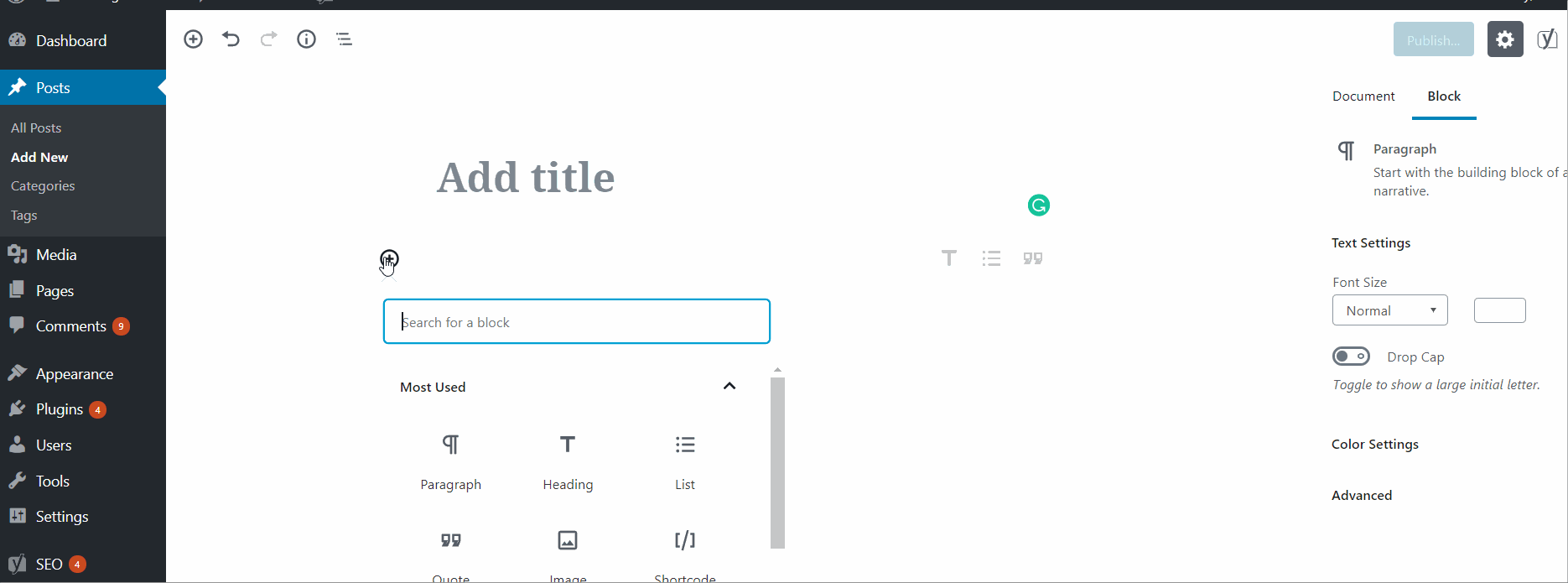
위의 제목 블록과 유사하게 다른 블록도 추가할 수 있습니다. 위젯, 임베디드, 이미지 블록 등을 추가할 수 있습니다. 자신을 한 번 확인하십시오.
Gutenberg에서 사용자 정의 블록을 사용하여 비디오를 추가하는 방법은 무엇입니까?
위의 추가 블록과 유사하게 비디오 블록도 추가할 수 있습니다. 먼저 비디오 블록이 어디에 있는지 알아야 합니다. 먼저 아래 GIF 이미지를 참조하세요.
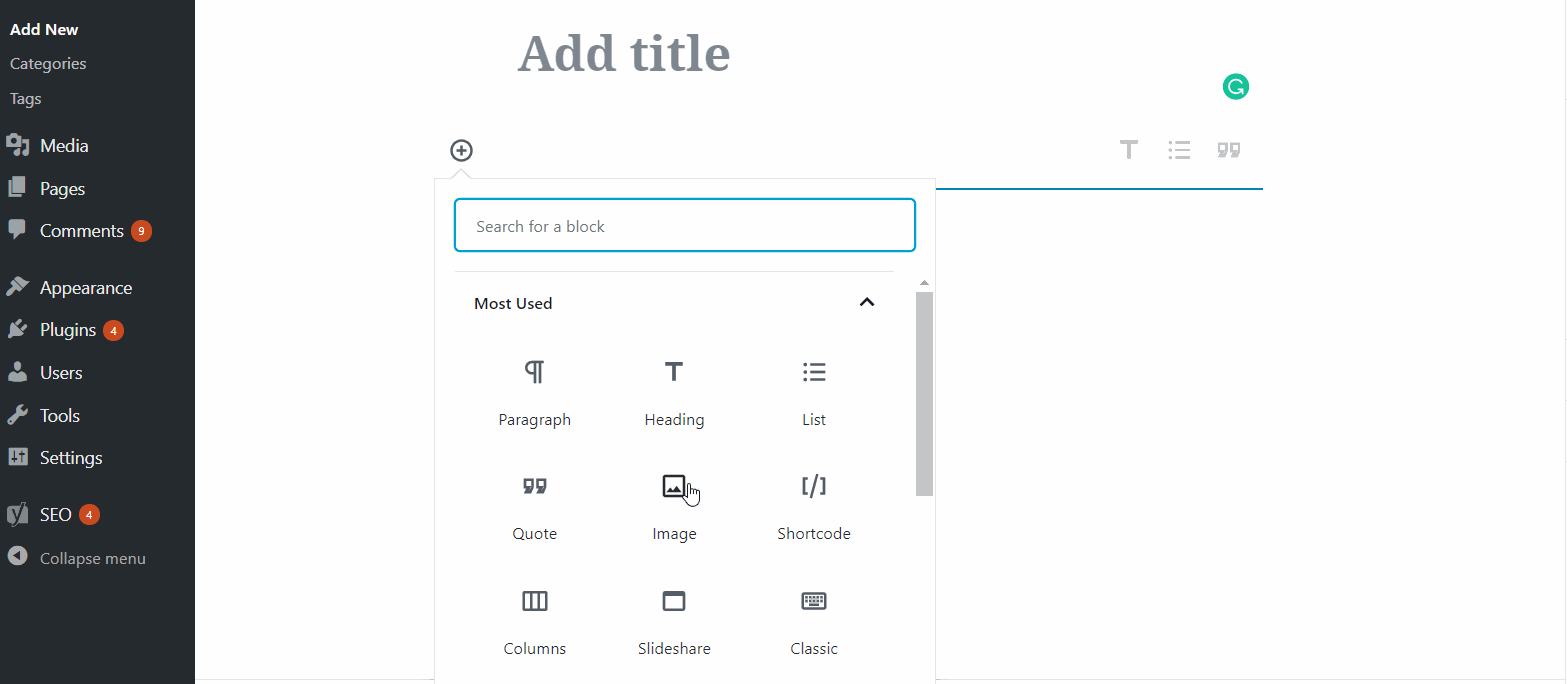
구텐베르크에 동영상을 임베딩하려면 동영상 파일을 직접 추가하거나 Youtube를 사용하여 임베딩할 수 있습니다. Embeds 섹션에서 Youtube를 선택하고 YouTube 비디오 URL을 직접 추가하여 포함하십시오. 매우 간단합니다. 또한 SlideShare, 사운드 클라우드 오디오 등의 슬라이드를 포함할 수 있습니다.

마찬가지로 Gutenberg에서 블록을 추가할 수 있습니다. 또한 이 편집기에서 레이아웃, 정렬 및 열 레이아웃을 변경할 수도 있습니다. 새로 도입된 이 기본 편집기는 정말 매력적입니다.
이제 사용자 정의 블록 후에 대시보드에서 몇 가지를 더 살펴보겠습니다. 발췌 부분이 어디인지, 추천 이미지 옵션이 어디에 있는지, 게시 날짜를 편집하는 방법 등에 대해 걱정하고 계신 것 같습니다. 그럼 모든 것을 보여드리겠습니다.
이 모든 것들이 이제 오른쪽으로 이동됩니다. 그곳에서 확인하세요.
추천 이미지 설정
오른쪽 및 발췌 필드 바로 위에 있습니다. 추천 이미지는 WordPress 게시물의 기본 이미지입니다. 블로그 게시물에 추가 가치를 추가합니다. 거의 모든 WordPress 테마는 이 기능을 지원하며 실제로 Afthemes에도 이 기능이 있습니다. 대시보드의 문서 섹션 아래에 있습니다.
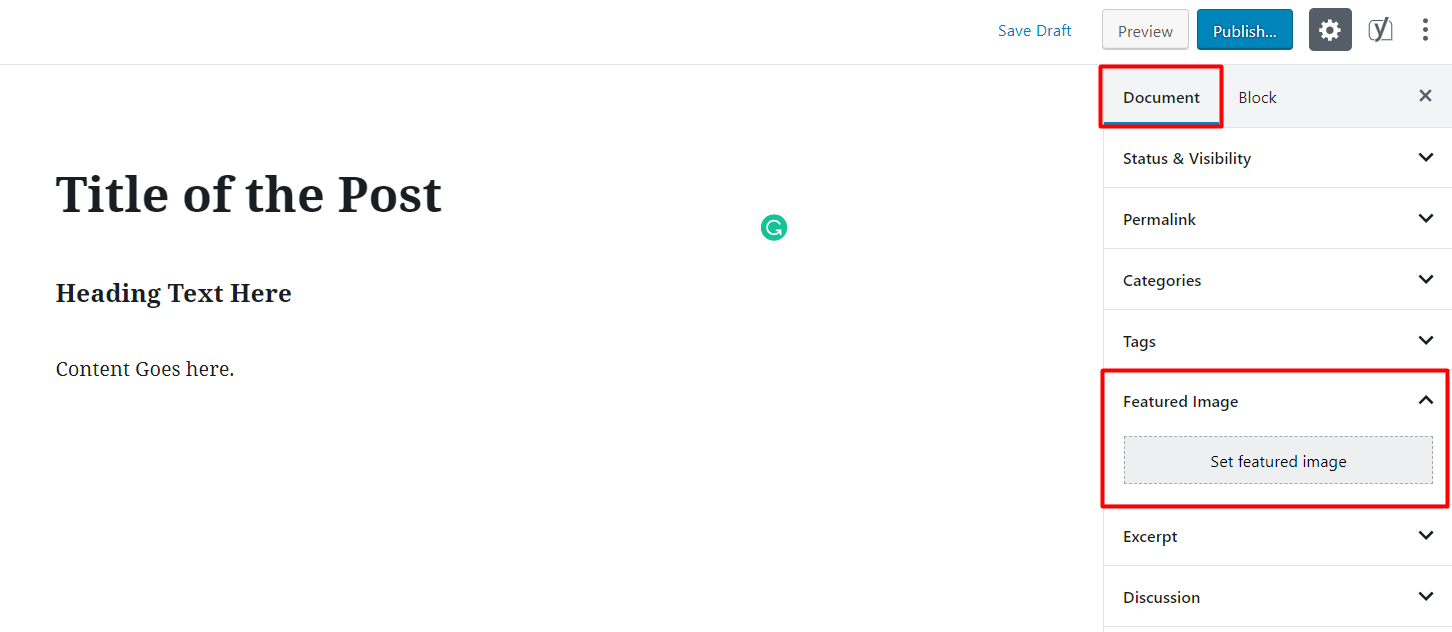
카테고리 및 태그 추가
각 섹션은 사용자가 적절하게 사용할 수 있도록 관리됩니다. 추천 이미지 섹션 위에서 태그 및 카테고리 섹션을 쉽게 볼 수 있습니다. 거기에 관련 카테고리와 태그를 추가할 수 있습니다.
게시물 > 관리자 패널의 카테고리에서도 카테고리 를 관리할 수 있습니다.
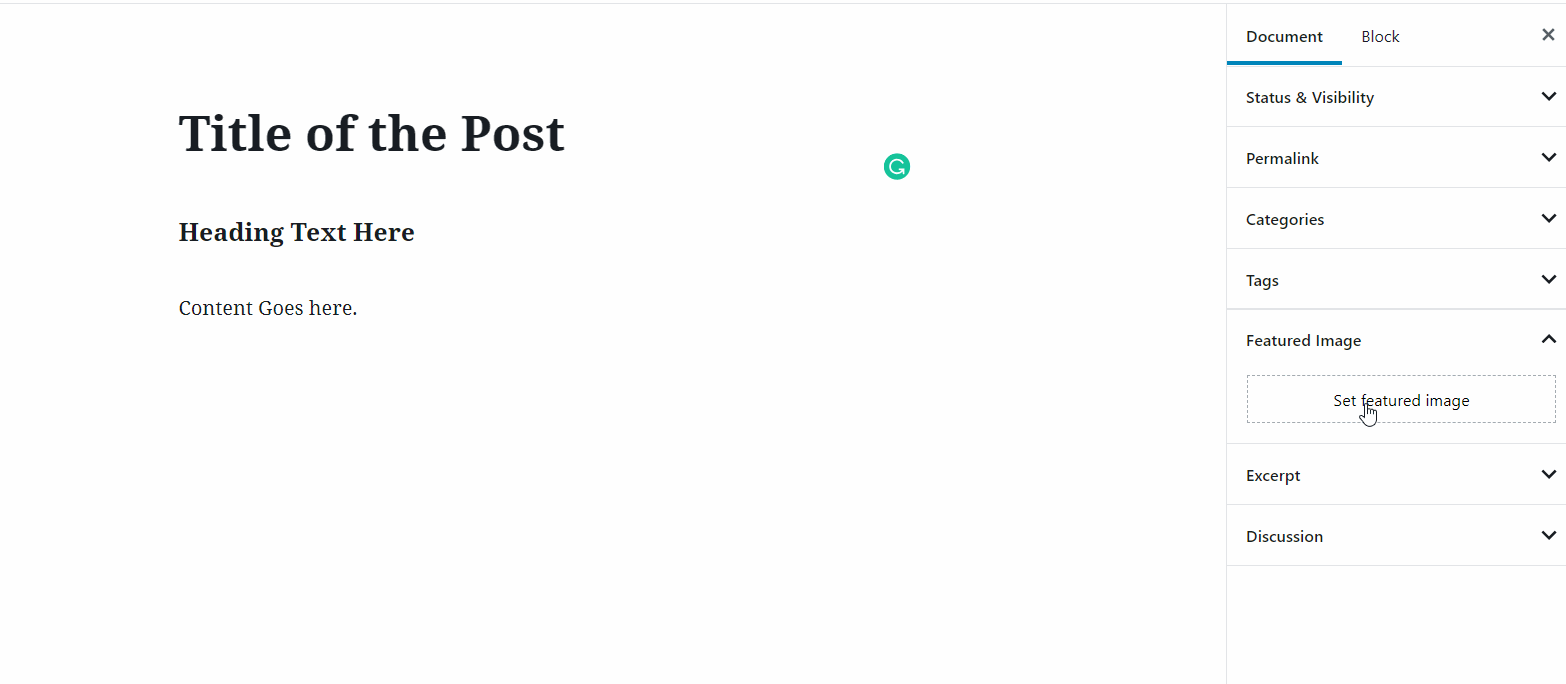
이와 유사하게 게시물에 태그를 추가할 수 있습니다. 태그 추가는 카테고리 추가와 유사합니다.
게시물의 퍼머링크를 사용자 지정하는 방법은 무엇입니까?
퍼머링크를 커스터마이징하는 것은 매우 필요합니다. 퍼머링크는 페이지 SEO를 좋게 만드는 데 도움이 됩니다. WordPress 영구 링크를 사용자 정의하는 것은 쉽습니다. 설정 > 퍼머 링크에서 기본 퍼머링크를 설정할 수 있습니다 . 또한 각 게시물에는 영구 링크를 사용자 지정할 수 있는 옵션이 있습니다. 추천 이미지 섹션 바로 위에 있는 영구 링크 섹션에서 수행할 수 있습니다.
초안으로 게시물 저장, 미리보기 및 게시
대시보드 우측 상단에 있는 버튼으로 게시물을 임시저장할 수 있습니다. 초안 게시물은 나중에 쉽게 게시할 수 있습니다. 내용을 작성하면서 미리보기를 보고 싶을 때 미리보기 버튼을 사용할 수 있습니다. 콘텐츠 작성을 마친 후 게시할 수 있습니다.
마지막으로 Gutenberg의 사용자 정의 블록을 사용할 수 있습니다. 우리는 이제 당신이 구텐베르크 편집기에 익숙하다고 믿었습니다. 실제로 기본 WordPress 편집기는 강력합니다.
WordPress 블로그를 시작하고 WordPress, 기능 및 대시보드를 배우도록 요청합니다. 이제 웹사이트를 직접 관리할 수 있습니다. 놀라운 WordPress 웹 사이트를 만드는 데 도움이 되는 다양한 무료 테마가 있습니다.
중요 참고 사항: 이전 편집자와 여전히 사랑에 빠져 있습니까? 그 고전적인 편집기를 사용하고 게시물을 만들고 싶습니까?
글쎄, 우리는 클래식 편집기 사용에 대한 몇 가지 간단한 단계를 안내할 것입니다.
클래식 편집기를 사용하여 새 게시물 만들기
새 편집기를 클래식 편집기로 전환하려면 클래식 편집기 WordPress 플러그인을 설치해야 합니다.
그런 다음 클래식 편집기가 활성화됩니다. 이제 아래 단계에 따라 WordPress에 새 게시물을 추가할 수 있습니다.
- 관리자 대시보드로 이동
- 게시 및 새로 추가
- 게시물 제목 추가
- 콘텐츠 섹션에 게시물의 콘텐츠를 입력합니다.
- 오른쪽 하단 모서리의 세트 특집 이미지. 갤러리를 통해 이미지를 추가하거나 로컬 장치에서 업로드할 수 있습니다.
- 태그 및 카테고리를 추가합니다.
- 초안으로 저장하거나 게시물을 게시할 수 있습니다.
이것이 WordPress에서 게시물이 생성되는 방식입니다.
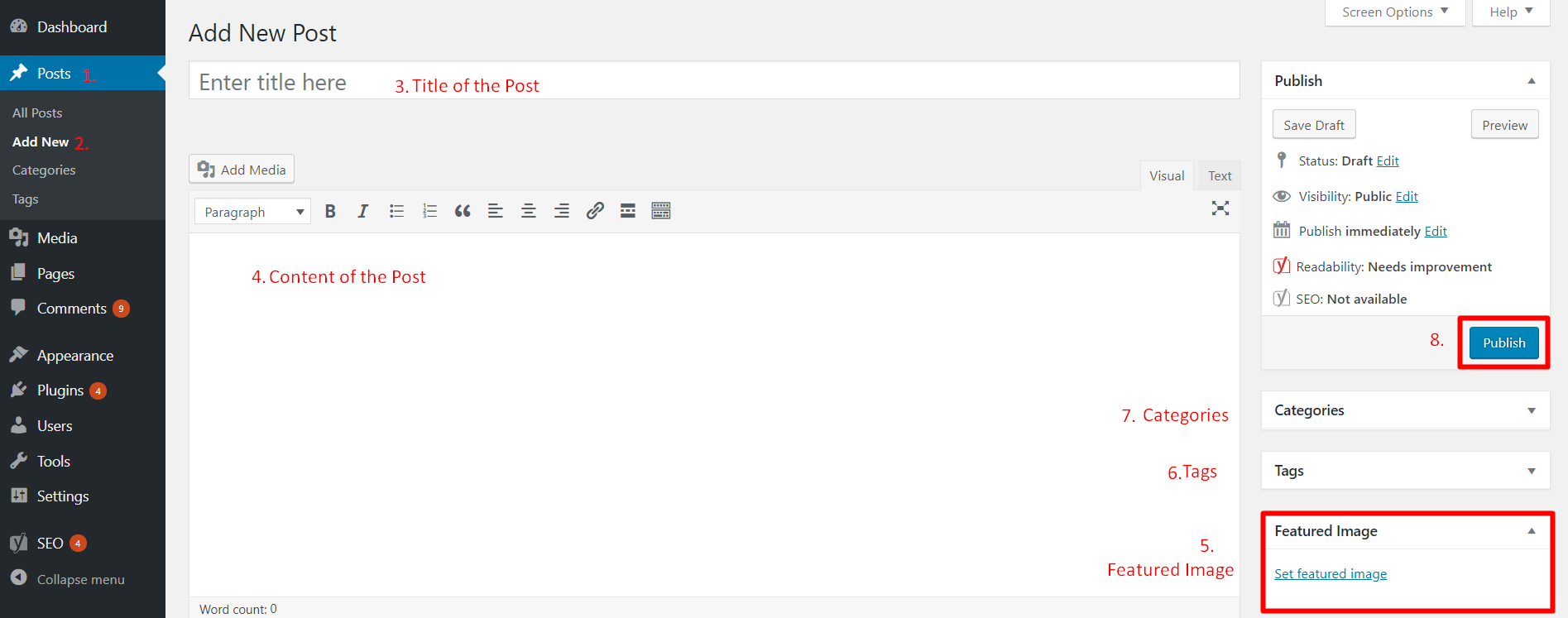
마무리
이 게시물을 읽어 주셔서 감사합니다. 이제 구텐베르크 편집기나 클래식 편집기로도 블로그 게시물을 작성할 수 있기를 바랍니다. 두 편집기 모두 장단점이 있지만 Gutenberg는 사용하기 쉽고 빠릅니다. 추가 코드를 추가하지 않고도 페이지의 여러 레이아웃을 만들 수 있습니다. 대단하지 않아?
이 콘텐츠를 자유롭게 공유하고 주저하지 말고 아래에 소중한 의견을 남겨주세요.
